
- Produkty
- Diagramy
- Stanovenie cien
- Návod
- FAQ
- Blog

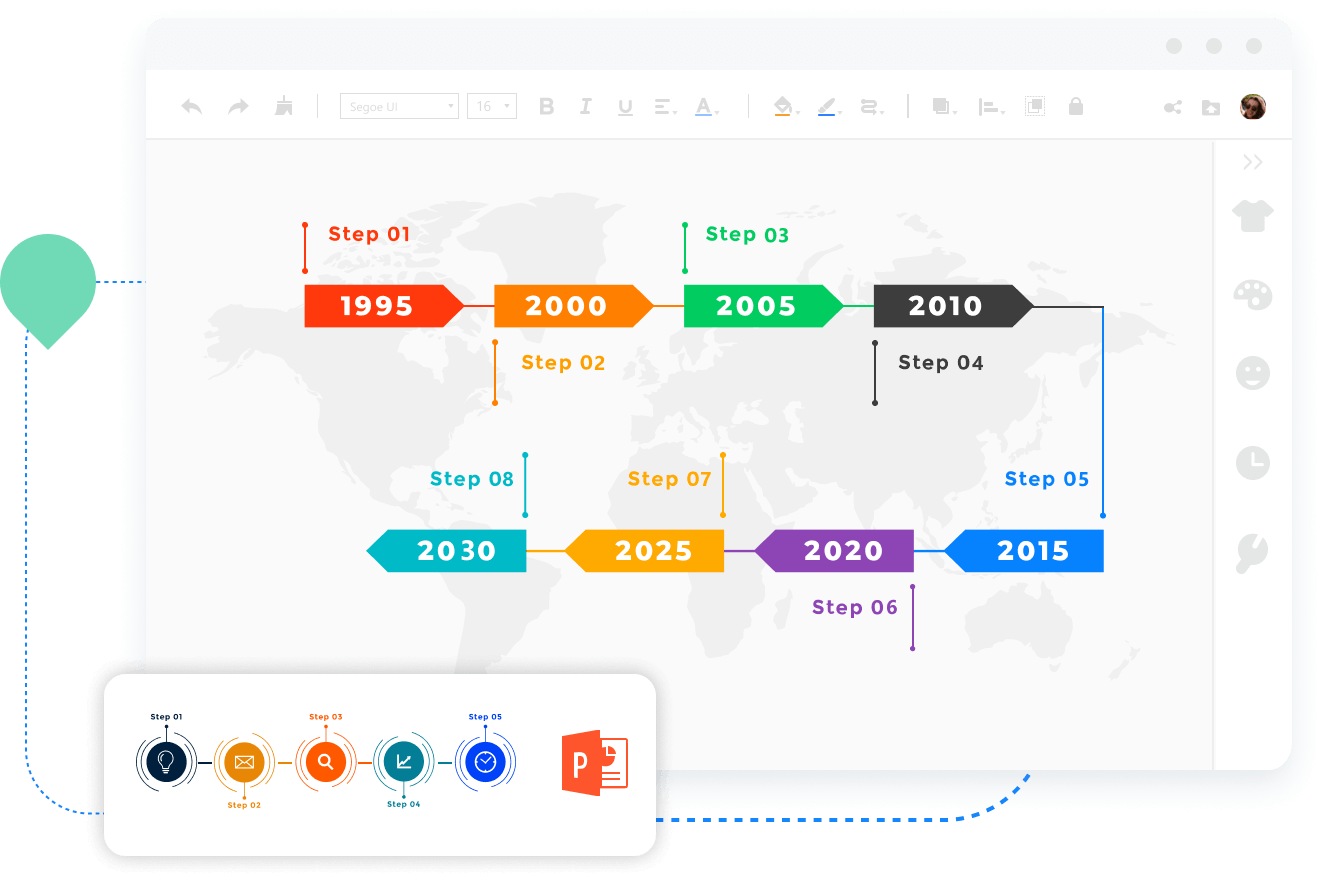
čo je časová os? Časová os je spôsob zobrazenia udalosti na základe jej chronologickej postupnosti. Sprehľadňuje vývoj udalosti. Keď sa dozviete o historickej udalosti, môžete si vytvoriť časovú os tejto udalosti pre hlbšiu pamäť. Keď počas práce plánujete nový projekt, môžete si vytvoriť časovú os na naplánovanie projektu. MindOnMap Timeline Maker Online dokáže tieto potreby ešte viac splniť. Navyše, vďaka vysokej integrácii a jednoduchému rozhraniu môžete tento nástroj použiť na vytvorenie časovej osi prezentácie.
Vytvorte časovú osChcete, aby vzhľad vašej časovej osi bol jedinečný a výnimočný? Ste unavení z navrhovania časových línií pre rôzne typy? MindOnMap Timeline Maker Online vám poskytuje viacero šablón časovej osi, ktoré môžu uspokojiť vaše rôzne potreby. Okrem toho si môžete vybrať rôzne farby a typy písma pre svoje texty. A môžete ovládať veľkosť textu. Okrem toho môžete použiť MindOnMap Timeline Maker Online na výber farby pre čiary diagramu.
Vytvorte časovú os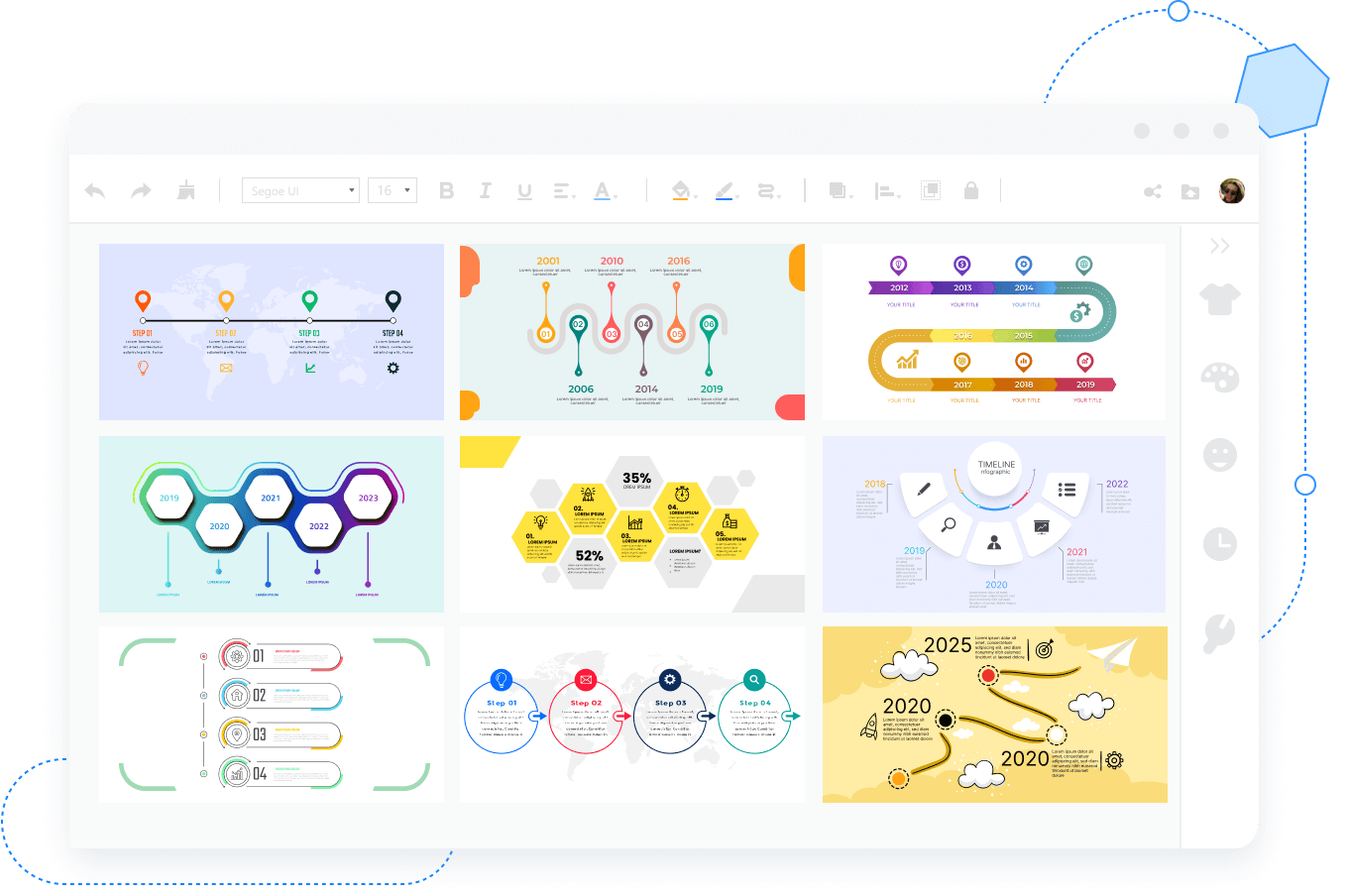
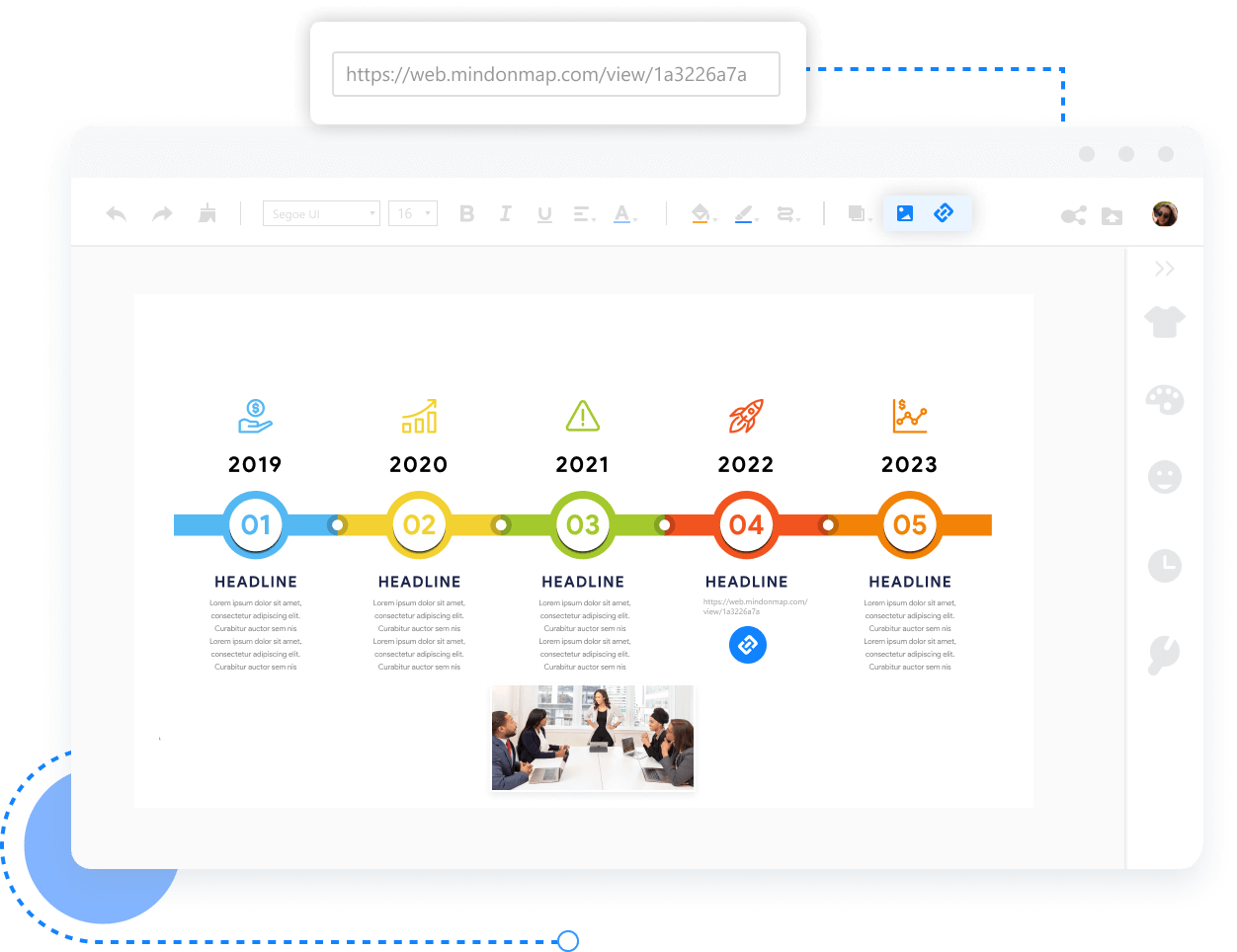
Pri vytváraní časovej osi o zložitej a dlhotrvajúcej historickej udalosti môžete mať problém urobiť časovú os komplexnou a presnou. V tomto prípade môžete použiť MindOnMap Timeline Maker Online. Tento tvorca časovej osi vám umožňuje jednoduché použitie a odkazy bez akýchkoľvek obmedzení na obohatenie vašej časovej osi. Môžete napríklad vložiť úvodné stránky niektorých historických osobností z Wikipédie. Pri vytváraní časovej osi možno budete musieť v priebehu času vytvoriť viacero verzií. A našťastie vo funkcii vývojového diagramu MindOnMap môžete ľahko skontrolovať verzie histórie.
Vytvorte časovú os
Jednoduché použitie
MindOnMap Timeline Maker Online má jednoduché rozhranie a používateľské príručky, ktoré sa ľahko používajú.

Bezpečné na použitie
MindOnMap sľubuje ochranu vášho súkromia pomocou vyvinutej bezpečnostnej technológie.

Jednoduché zdieľanie
Svoju časovú os môžete zdieľať so svojimi priateľmi, spolužiakmi a kolegami vygenerovaním odkazu na časovú os a jeho skopírovaním.

Žiadne sťahovanie
MindOnMap Timeline Maker Online nevyžaduje, aby ste si do počítača stiahli žiadny softvér ani doplnok.
Krok 1. Prihláste sa do MindOnMap
Najprv by ste mali vstúpiť na oficiálnu stránku, kliknúť na tlačidlo Vytvoriť časovú os a prihlásiť sa pomocou svojho e-mailu.
Krok 2. Vyberte položku Šablóna časovej osi
Po druhé, môžete kliknúť na tlačidlo Nový a vybrať si vhodnú šablónu, aby ste mohli začať vytvárať časovú os.
Krok 3. Pridajte udalosti
Potom môžete kliknúť pravým tlačidlom myši na obdĺžnik a pridať uzly, a vyplniť text podľa svojich potrieb.
Krok 4. Exportujte časovú os
Nakoniec musíte kliknúť na tlačidlo Uložiť alebo Exportovať a vybrať formát súboru na výstup časovej osi.
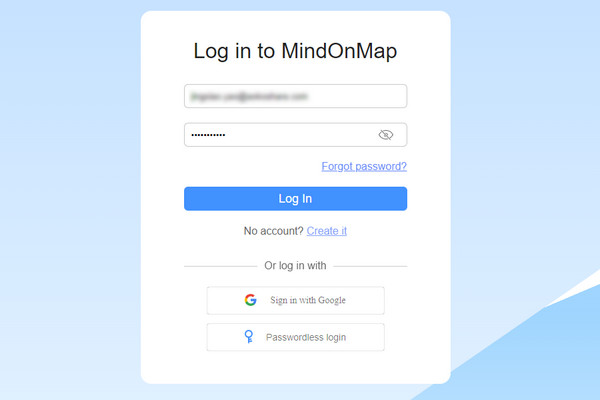
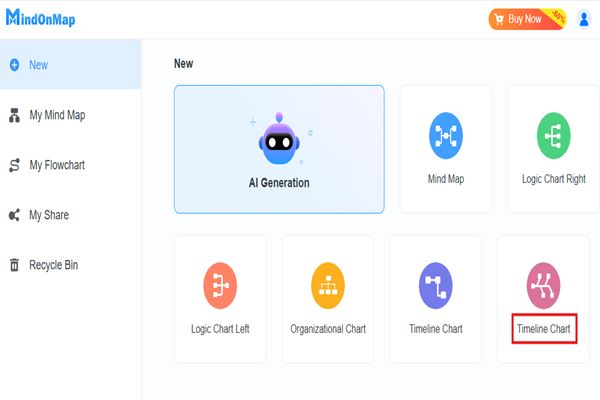
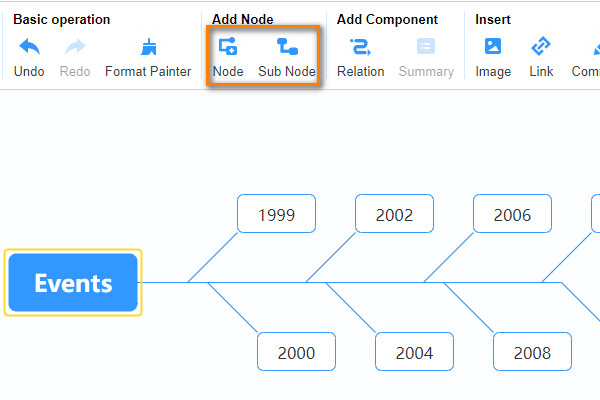
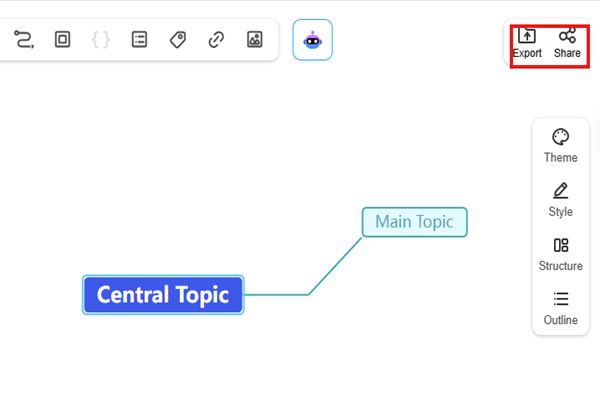


Skontrolujte, čo hovoria naši používatelia o MindOnMap a vyskúšajte si to sami.

Carrie
Rád používam MindOnMap Timeline Maker Online na vytváranie časových línií, pretože sa ľahko používa a jeho funkcie sú užitočné.

Emma
MindOnMap Timeline Maker Online je fantastický nástroj na vytváranie časovej osi, pretože má veľa funkcií, ale nepotrebuje nič inštalovať do počítača.

Freeman
Občas som našiel MindOnMap Timeline Maker Online a vyskúšal som to. To je skvelé! Ako začiatočník dokážem rýchlo pochopiť spôsoby použitia.
Aká je jednoduchá definícia časovej osi?
Časová os je tabuľka, ktorá uvádza významné udalosti za roky v rámci určitého historického obdobia.
Ako si vytvoríte časovú os krok za krokom?
Najprv si musíte vybrať skvelého tvorcu časovej osi, ako je MindOnMap Timeline Maker Online. Potom si môžete vybrať vhodný chrám a pridať udalosti na svoju časovú os.
Na čo slúžia časové osi?
Časová os je dôležitým nástrojom pre ľudí, ktorí chcú opísať chronológiu udalostí alebo aktivít. Môžete ho použiť na plánovanie, štúdium, výskum atď.